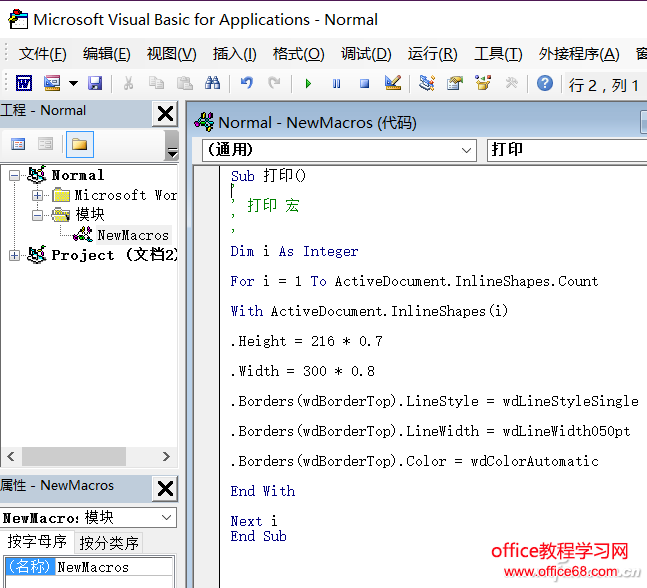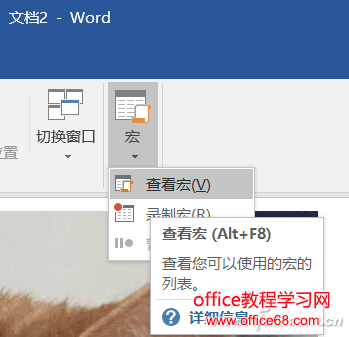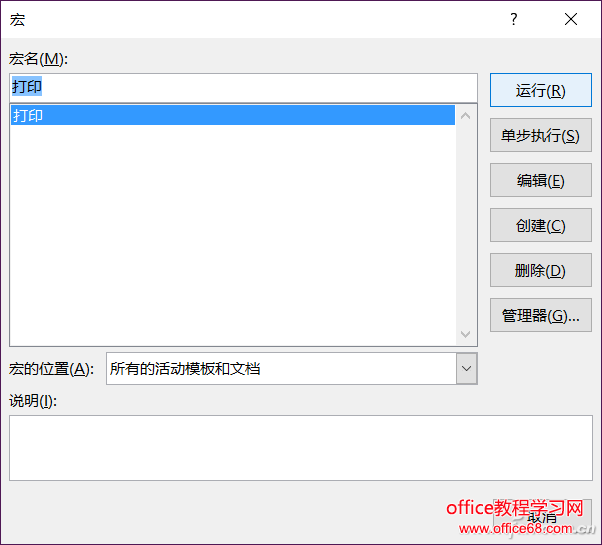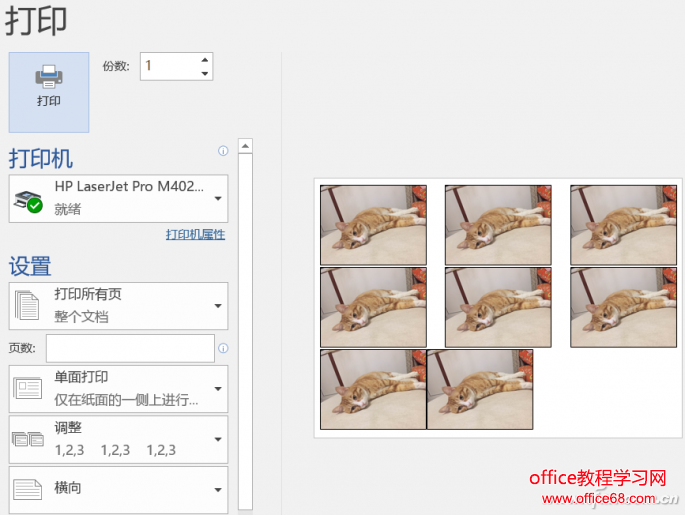|
重点来了!将一下内容复制到弹出的Microsoft Visual Basic中,注意其中Height = 216 * 0.7、Width = 300 * 0.8中的数值,如果后续执行时不能缩进到同一页面下,可以调整这部分的数字(登录PC版查看历史消息找到本文,复制这段宏命令)。 Dim i As Integer For i = 1 To ActiveDocument.InlineShapes.Count With ActiveDocument.InlineShapes(i) .Height = 238 * 0.7 .Width = 315 * 0.8 .Borders(wdBorderTop).LineStyle = wdLineStyleSingle .Borders(wdBorderTop).LineWidth = wdLineWidth050pt .Borders(wdBorderTop).Color = wdColorAutomatic End With Next i
编辑完成后关闭,回到Word界面,点击“宏”下拉菜单(倒三角),找到“查看宏”并单击运行,Word就会进行自动的缩放排序,多张图片很容易就缩进到一页内了,注意前面讲的,如果不能,记得调整宏中Height、Width的数值。
按下Ctrl+P调出打印页面,选择打印即可,一张A4规格的纸张就能缩进多张图片,是不是很神奇?这就是宏的作用,通过宏命令,可以将很多需要人手工一步一步调整的方法大大简化哦!
|